大白菜裝機(jī)版安裝溫七系統(tǒng)的具體方法是非常簡單的,只需要制作一個(gè)大白菜優(yōu)盤啟動(dòng)盤就可以了,并且使用優(yōu)盤裝系統(tǒng)也是在眾多方法中最簡單的一個(gè)了,只需要將U盤制作成啟動(dòng)盤,大白菜裝機(jī)版安裝Win7系統(tǒng)的具體方法就是利用大白菜裝機(jī)版制作一個(gè)大白菜優(yōu)盤啟動(dòng)盤,具體操作步驟就可以繼續(xù)往下看。
準(zhǔn)備工作:
1.使用大白菜裝機(jī)版制作一個(gè)大白菜優(yōu)盤啟動(dòng)盤。
2.將下載好的win7系統(tǒng)鏡像包放入到大白菜u盤啟動(dòng)盤中。
3.更改電腦硬盤模式為chci的模式。
安裝步驟:
1.將制作好的U盤啟動(dòng)盤插入的USB接口,然后重新開啟電腦,在開機(jī)的時(shí)候通過使用快啟動(dòng)快捷鍵引導(dǎo)優(yōu)盤進(jìn)入到大白菜啟動(dòng)盤的界面,選擇大白菜Win8PE標(biāo)準(zhǔn)版(新機(jī)器),之后點(diǎn)擊回車就可以了。
2.登錄到大白菜裝機(jī)版的系統(tǒng)桌面之后,系統(tǒng)就會(huì)自動(dòng)彈出[大白菜pe裝機(jī)工具]的窗口,點(diǎn)擊[瀏覽]之后,就可以進(jìn)行下一步的操作了。
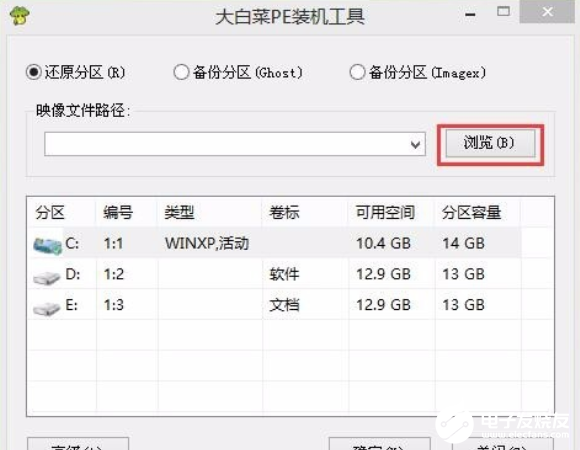
3.之后點(diǎn)擊存放在U盤中的win7系統(tǒng)鏡像包,打開之后,等待大白菜pe裝機(jī)工具提取所需的系統(tǒng)文件,在下方選擇一個(gè)磁盤分區(qū)以供安裝系統(tǒng)使用,再次點(diǎn)擊[確定]就可以了。
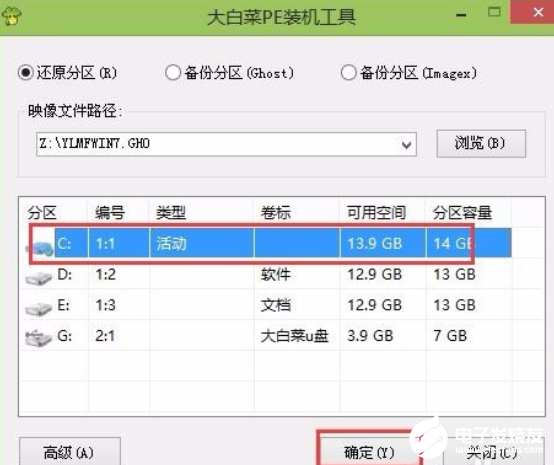
4.根據(jù)提示進(jìn)行操作,進(jìn)入到系統(tǒng)安裝的窗口之后,耐心等待系統(tǒng)文件完全釋放到指定的磁盤分區(qū)。
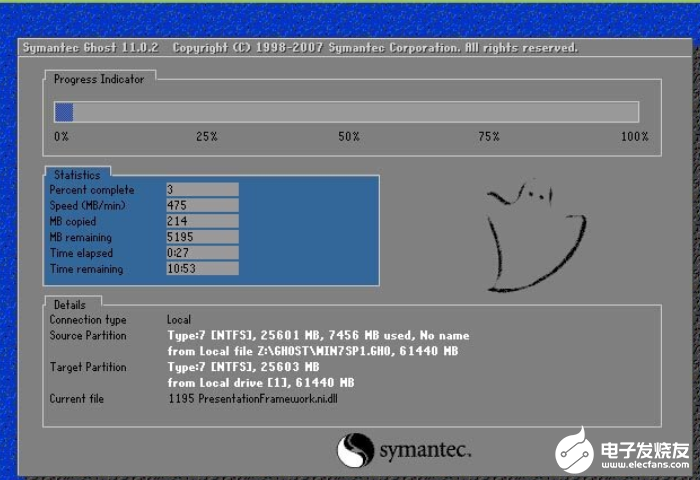
5.等到完全釋放之后,電腦就會(huì)重新啟動(dòng),之后將繼續(xù)執(zhí)行安裝win7系統(tǒng)后續(xù)的一些步驟,當(dāng)所有的步驟安裝完成之后,就可以進(jìn)入到win7的桌面。
6.直到成功的進(jìn)入到win7的桌面之后,使用大白菜裝機(jī)版安裝win7的步驟就已經(jīng)完全完成了,并且安裝系統(tǒng)的目的也已經(jīng)達(dá)到。
具體的安裝步驟其實(shí)是非常簡單的,但是最主要的就是需要有已經(jīng)制作好并下載好系統(tǒng)的大白菜U盤啟動(dòng)盤,這樣才能成功的進(jìn)行安裝系統(tǒng),當(dāng)自己的電腦系統(tǒng)損壞之后,如果不想找人安裝,就可以自己使用以上的方式進(jìn)行安裝。
責(zé)任編輯:lq
-
U盤
+關(guān)注
關(guān)注
7文章
495瀏覽量
64115 -
磁盤
+關(guān)注
關(guān)注
1文章
389瀏覽量
25708 -
win7系統(tǒng)
+關(guān)注
關(guān)注
0文章
34瀏覽量
9620
發(fā)布評(píng)論請(qǐng)先 登錄

怎樣安裝cy7c68013的虛擬串口win10驅(qū)動(dòng)?
uCOS II v2.92 移植PC 免虛擬機(jī)移植WinXP,Win7,Win10,Win 11
win7 64位系統(tǒng)STM32CubeMX安裝完成后數(shù)據(jù)包無法升級(jí)到最新版本,怎么解決?
win7安裝hyper v,Win7安裝Hyper-V的步驟
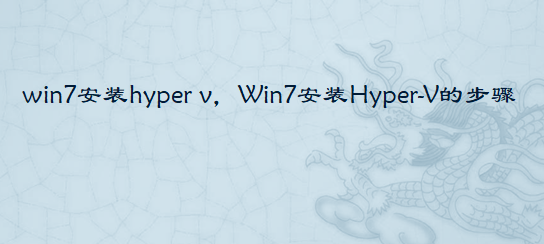
電腦搭建虛擬云,電腦搭建虛擬云電腦的具體方法

window 10系統(tǒng)生成的安裝包程序在win7上運(yùn)行,我生成時(shí)也選了配置win7,但是還是報(bào)需要win10以上配置系統(tǒng)
一種制作純凈版win7安裝U盤的方法
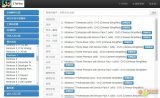





 大白菜裝機(jī)版安裝Win7系統(tǒng)的具體方法
大白菜裝機(jī)版安裝Win7系統(tǒng)的具體方法











評(píng)論